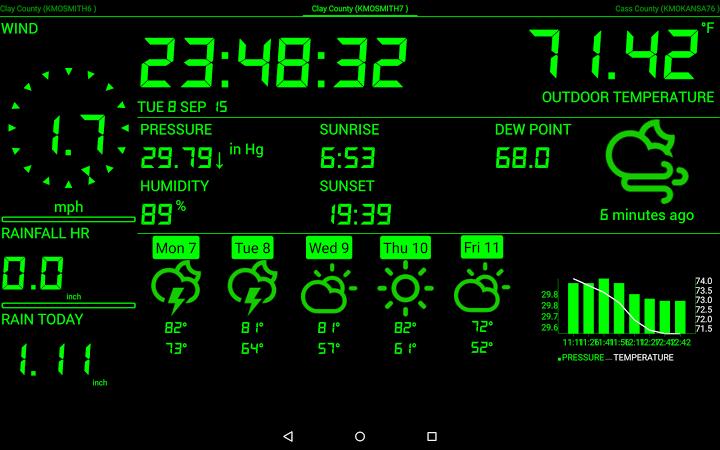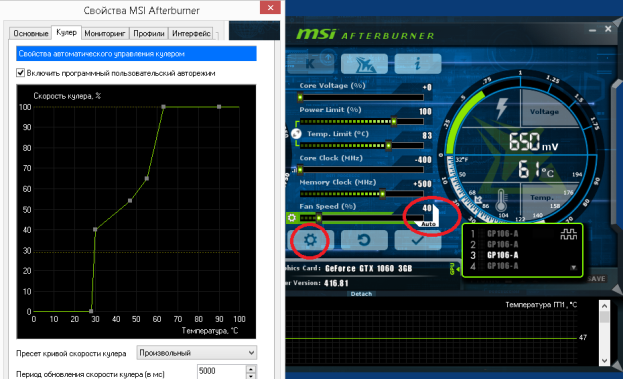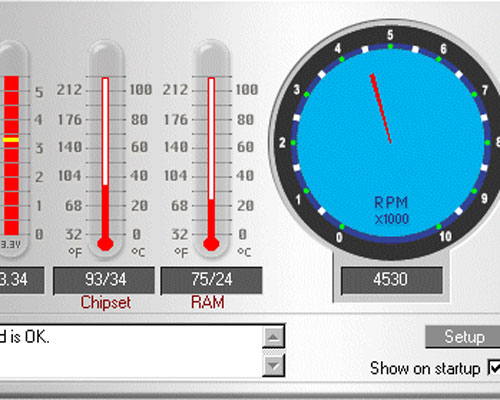Программа для отслеживания температуры: ТОП 10. Программы для мониторинга температуры процессора и видеокарты
Содержание
Программы для мониторинга температуры ЦП и видеокарты
- AIDA64
- Open Hardware Monitor
- Speccy
- HWMonitor
- RealTemp
Чтобы избежать поломки процессора или видеокарты, необходимо предотвращать перегрев этих важных компонентов ПК. Пользователи могут воспользоваться специальными программами для мониторинга температуры CPU и GPU.
AIDA64
AIDA64 — приложение для диагностики и тестирования компьютера. С помощью утилиты пользователи могут просмотреть основную информацию о системе: температуру видеокарты, процессора ижесткого диска, модель и серийный номер устройств, напряжение и скорость работы вентиляторов.
Утилита совместима с операционной системой Windows (32/64 бит) и переведена на русский язык. Программа условно-бесплатная — чтобы получить полную версию, нужно купить лицензию за 40 долларов. Для ознакомления доступна пробную версия с ограниченным функционалом.
После запуска приложения откроется главное окно, в котором расположен список всех устройств компьютера. Чтобы посмотреть температуру процессора и видеокарты, необходимо перейти в раздел «Компьютер» — «Датчики».
Чтобы посмотреть температуру процессора и видеокарты, необходимо перейти в раздел «Компьютер» — «Датчики».
В разделе «Температуры» отображаются температурные показатели основных комплектующих компьютера: процессор (температура каждого ядра), видеокарта, жесткий диск, диод графического процессора. Все доступные показатели отслеживаются в режиме реального времени.
С помощью утилиты AIDA64 можно создать подробный отчет о мониторинге комплектующих системы. Для этого нужно перейти в раздел «Отчет», который расположен на верхней панели инструментов. Откроется мастер отчетов, где надо указать устройства, по котором программа подготовит подробный отчет.
Также пользователи могут провести стресс-тест процессора и видеокарты, чтобы посмотреть температуру устройств под нагрузкой. Для этого нужно воспользоваться инструментом «System Stability Test». В открывшемся окне необходимо отметить галочкой устройства для тестирования. Информацию об изменении температуры можно посмотреть в разделе «Statistics».
Преимущества программы AIDA64:
- большой набор инструментов для мониторинга состояния комплектующих компьютера;
- простой и удобный интерфейс на русском языке;
- встроенный тест стабильности системы;
- инструмент для создания отчетов.
Недостатки:
- нет инструмента для проверки диска на ошибки.
Open Hardware Monitor
Open Hardware Monitor — программа, которая используется для сбора информации о комплектующих компьютера. С помощью приложения можно определить температуру процессора и видеокарты, а полученные отчеты о мониторинге системы можно сохранить в отдельном текстовом файле. Приложение совместимо с Windows (32/64 бит), распространяется полностью бесплатно, но не переведено на русский язык.
После запуска приложения откроется главное окно, в котором расположены основные параметры мониторинга. Здесь доступна информация о материнской плате, процессоре, видеокарте и жестком диске.
В разделе «Temperatures» показана температура каждого компонента. Показатель «Value» отображает текущую температуру ЦП и видеокарты; «Max» — максимальный показатель нагрева устройства. В разделе меню «View» пользователи могут сбросить минимальные и максимальные показатели, собранные утилитой. Для этого следует выбрать пункт «Reset Min/Max».
Чтобы изменить шкалу измерения температуры с Цельсия на Фаренгейт, нужно перейти в раздел меню «Options» — «Temperature Unit» и выбрать «Celsius» или «Fahrenheit».
Для сохранения полученного отчета о мониторинге текущего состояния основных компонентов системы необходимо открыть раздел «File» и выбрать пункт «Save Report».
Преимущества программы Open Hardware Monitor:
- простой и удобный интерфейс;
- бесплатная модель распространения;
- отслеживание основных показателей состояния комплектующих компьютера;
- возможность изменения шкалы температуры.
Недостатки:
- отсутствует официальная поддержка русского языка.

Speccy
Speccy — небольшая утилита, которая используется для мониторинга аппаратной части компьютера. С помощью приложения можно посмотреть подробную информацию о ПК: модель устройств, температуру процессора, видеокарты и материнской платы. Все показатели отслеживаются в режиме реального времени. Программа работает на Windows (32/64 бит), но не переведена на русский язык. Модель распространения Speccy — бесплатная.
После запуска программы откроется главное окно. Первый доступный раздел — «Summary». Здесь собрана основная информация о компьютере: температура процессора, материнской платы, видеокарты и жесткого диска.
Полученный отчет можно сохранить в отдельном текстовом файле на компьютере. Для этого нужно перейти в раздел «File» и выбрать пункт «Save as Text file». Также здесь доступна возможность сохранения отчета в XML. Можно распечатать информацию о мониторинге компьютера.
Преимущества программы Speccy:
- бесплатная модель распространения;
- простой и удобный интерфейс;
- возможность сохранения и печати отчета о мониторинге системы.

Недостатки:
- нет функции для стресс-теста компьютера;
- отсутствует официальная поддержка русского языка.
HWMonitor
HWMonitor — утилита для мониторинга основных параметров «железа» компьютера. С помощью приложения можно определить температуру процессора, жесткого диска, видеокарты и материнской платы, а еще посмотреть скорость вращения вентиляторов и напряжение. Программа полностью бесплатная, работает на Windows (32/64 бит), но интерфейс англоязычный.
После запуска утилиты откроется главное окно, в котором расположена вся информация о системе. Показатели температуры процессора и видеокарты отображаются в разделе «Temperatures». Всего показано три параметра: текущая температура, минимальная и максимальная.
В разделе меню «Files» пользователи могут сохранить полученные данные мониторинга системы в отдельном файле на компьютере. Для этого нужно выбрать пункт «Save Monitoring data».
Преимущества программы:
- бесплатная модель распространения;
- простой и удобный интерфейс;
- просмотр подробной информации о системе;
- возможность сохранения отчета о мониторинге ПК.

Недостатки:
- нет официальной поддержки русского языка.
RealTemp
RealTemp — небольшая утилита для мониторинга температуры процессора и видеокарты со встроенным тестом для прогрева CPU. Программа поддерживает все процессоры семейства Intel Core и совместима с операционной системой Windows (32/64 бит). Язык интерфейса — английский, модель распространения — бесплатная.
После запуска RealTemp откроется главное окно. На первом этапе работы пользователям нужно открыть раздел «Settings». В окне настроек нужно отметить производителя видеокарты — ATI, Nvidia — чтобы приложение отображало температуру GPU.
После этого нужно перезапустить программу. Информацию о текущей температуре CPU и GPU отображается в главном окне. В случае с процессором показана максимальная и минимальная температура каждого ядра. Также в главном окне отображается загрузка ЦП.
Чтобы посмотреть подробную информацию о видеокарте, необходимо перейти в раздел «GPU».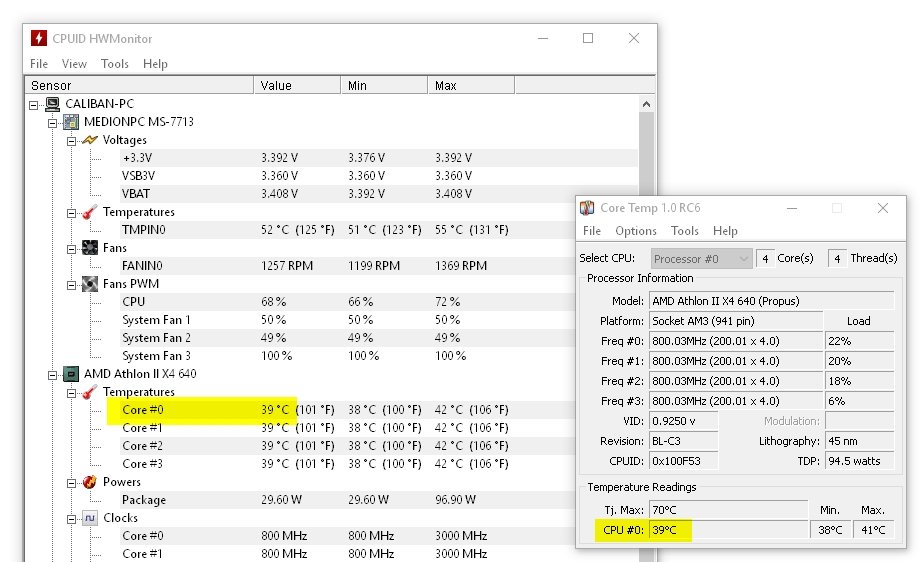 Здесь можно увидеть версию установленного драйвера, объем памяти, а также минимальный и максимальный показатель температуры.
Здесь можно увидеть версию установленного драйвера, объем памяти, а также минимальный и максимальный показатель температуры.
Преимущества программы RealTemp:
- отслеживание температуры видеокарты и процессора в режиме реального времени;
- простой и удобный интерфейс;
- бесплатная модель распространения.
Недостатки:
- отсутствует официальная поддержка русского языка;
- нет инструмента для создания отчетов о мониторинге показателей CPU и GPU.
Аналоги Real Temp — 11 похожих программ и сервисов для замены
226
SpeedFan
SpeedFan — это программа, которая контролирует скорость вращения вентилятора и температуру в компьютере.
- Бесплатная
- Windows
SpeedFan — это программа, которая отслеживает скорость вращения вентилятора и температуру на компьютерах с аппаратными чипами для мониторинга.
 SpeedFan может даже получить доступ к S.M.A.R.T. информация и показать температуру жесткого диска. SpeedFan также поддерживает диски SCSI.
SpeedFan может даже получить доступ к S.M.A.R.T. информация и показать температуру жесткого диска. SpeedFan также поддерживает диски SCSI.
184
Open Hardware Monitor
Контроль датчиков температуры, скорости вращения вентиляторов, напряжения, нагрузки и тактовых частот, имеет дополнительный график.
- Бесплатная
- Windows
Open Hardware Monitor — это бесплатное программное обеспечение с открытым исходным кодом, которое контролирует датчики температуры, скорости вращения вентиляторов, напряжения, нагрузки и тактовые частоты компьютера.
125
AIDA64
AIDA64 предлагает полный набор инструментов для тестирования, мониторинга, настройки и устранения неполадок персонального компьютера.

- Платная
- Windows
- Android
- iPhone
AIDA64 — это приложение для обзора, диагностики и аудита, разработанное компанией FinalWire Ltd., которое работает в таких операционных системах, как Windows, Android, iOS, Windows Phone и Tizen. Программа отображает подробную информацию о компонентах компьютера. Информация может быть сохранена в файлы в таких форматах, как HTML, CSV или XML.
95
iStat Menus
«Усовершенствованный системный монитор Mac для вашего меню».
- Платная
- iPhone
- Mac OS
iStat — это серия приложений для системного мониторинга.
 Оно доступно в различных версиях: в меню iStat, iStat для iOS и iStat Server в качестве сопутствующего приложения к приложению iStat для iOS, которое позволяет удаленно контролировать ваши компьютеры (бесплатно для Windows и Mac).
Оно доступно в различных версиях: в меню iStat, iStat для iOS и iStat Server в качестве сопутствующего приложения к приложению iStat для iOS, которое позволяет удаленно контролировать ваши компьютеры (бесплатно для Windows и Mac).
92
HWMonitor
HWMonitor — это программа аппаратного мониторинга, которая считывает основные датчики состояния систем ПК.
- Условно бесплатная
- Windows
HWMonitor — это программа аппаратного мониторинга, которая считывает основные датчики состояния систем ПК: напряжение, температуру, скорость вращения вентиляторов.
55
Core Temp
Core Temp — компактная, не требующая больших усилий, но мощная программа для мониторинга процессора.

- Бесплатная
- Windows
Core Temp — компактная, но мощная программа для контроля температуры процессора и другой важной информации.
31
Sidebar Diagnostics
Простая боковая панель для рабочего стола Windows, отображающая диагностическую информацию о пк.
- Бесплатная
- Windows
SidebarDiagnostics — простая боковая панель для рабочего стола Windows, которая отображает диагностическую информацию об оборудовании.
21
smcFanControl
smcFanControl — идеальное приложение для владельцев Macbook.

- Бесплатная
- Mac OS
smcFanControl — это приложение для всех тех владельцев, которые сгорели от своего горячего Macbook.
11
Lm-Sensors
Lm-Sensors — это бесплатное приложение с открытым исходным кодом, которое предоставляет инструменты и драйверы для мониторинга температуры, напряжения и вентиляторов.
- Бесплатная
- Linux/BSD
Lm-Sensors — это бесплатное приложение с открытым исходным кодом, которое предоставляет инструменты и драйверы для мониторинга температуры, напряжения и вентиляторов.
3
SysMetrix
SysMetrix — это приложение для работы с часами и счетчиком.

- Бесплатная
- Windows
SysMetrix — это приложение для работы с часами и счетчиком. Его целью является предоставление системных показателей различными интересными, полезными и классными способами. Он может отслеживать и сообщать о сотнях статистических данных.
5 «непрактичных» вещей, которые покупают геймеры на ПК: нужны ли они?
Компьютерные игры высмеивают за то, что они слишком дороги. Правда в том, что вы можете заняться компьютерными играми с ограниченным бюджетом. Проблема, однако, в том, что существует так много «блестящих игрушек», связанных с компьютерными играми (аппаратное обеспечение ПК и периферийные устройства), что легко потратить много денег на вещи, которые вам могут не понадобиться.
В этой статье я расскажу о пяти продуктах, которые часто покупают компьютерные геймеры, которые могут быть или не быть практичными, и расскажу, насколько они оправданы (или нет).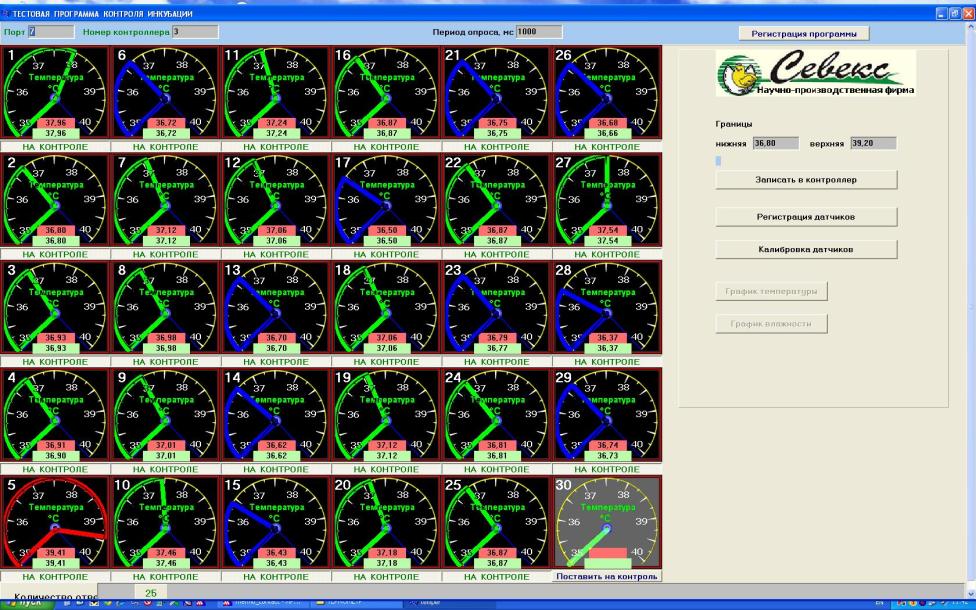
1. RGB-подсветка
Легко критиковать компьютерных геймеров за их любовь к RGB-подсветке. RGB-подсветка не служит никакой практической цели и является исключительно эстетическим дополнением к пользовательским игровым компьютерам и игровым установкам. И самым большим недостатком RGB-освещения является его дороговизна.
Оперативная память RGB, блоки питания RGB, материнские платы RGB, корпусы RGB и все остальное, на что можно установить RGB-подсветку, обычно значительно дороже стандартных компонентов без RGB-подсветки. Таким образом, каждый доллар, который вы тратите на RGB-подсветку, — это доллар, который не идет на общую производительность вашей системы.
Глупо, правда?
Ну, не совсем так. По крайней мере, если вы думаете, что RGB-подсветка выглядит круто.
Часть игровой культуры ПК вращается вокруг создания пользовательских игровых компьютеров и потрясающих боевых станций. RGB-подсветка помогает геймерам во всем мире создавать настройки, которые им нужны.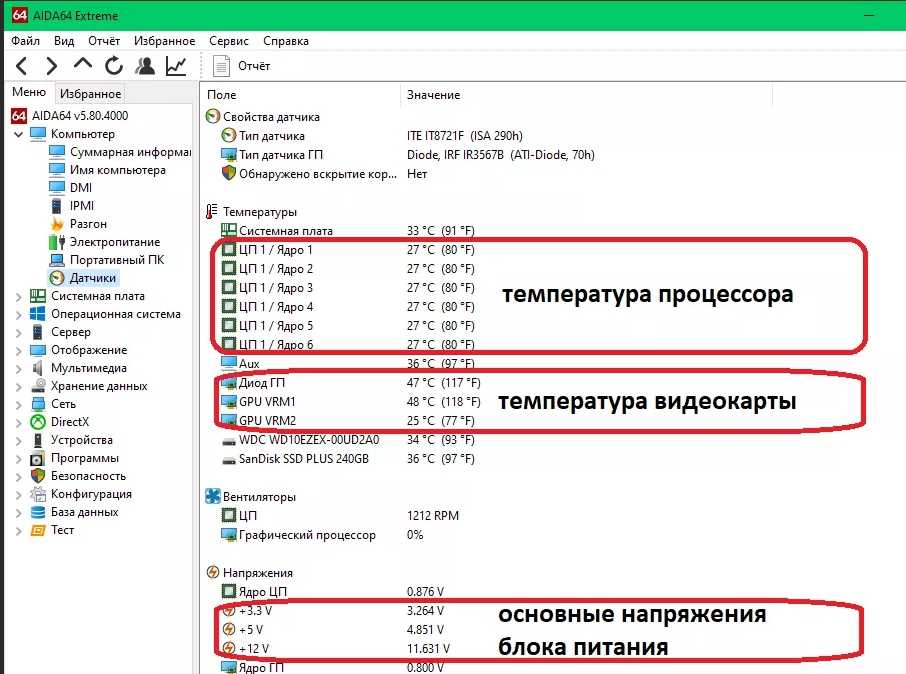 На самом деле это ничем не отличается от людей, которые красят свои машины на заказ, или людей, которые обновляют ландшафт перед своим домом в эстетических целях.
На самом деле это ничем не отличается от людей, которые красят свои машины на заказ, или людей, которые обновляют ландшафт перед своим домом в эстетических целях.
Добавление RGB-подсветки в вашу установку может не ускорить работу вашей системы или повысить частоту кадров, но сделает вашу боевую станцию более привлекательной, что для вас может сделать ее более приятной.
И это все, что действительно важно. RGB-подсветка может быть не «практичной», но если вы считаете, что она выглядит круто и у вас есть дополнительные деньги, я советую игнорировать скептиков и добавить RGB-подсветку в свою установку.
2. Игровые стулья в гоночном стиле
Недавно я просмотрел несколько различных игровых кресел в гоночном стиле и заметил, что некоторые члены компьютерного игрового сообщества часто критикуют их. Распространенным аргументом является то, что кресла в гоночном стиле неэргономичны и, следовательно, в них неудобно сидеть9.0005
Правда в том, что, несмотря на некоторые недостатки с точки зрения эргономики, игровые кресла в гоночном стиле на самом деле не намного хуже сидят, чем те же офисные кресла по сходной цене.
Это означает, что при той цене, по которой продаются игровые кресла для ПК (обычно от 100 до 400 долларов), на самом деле не существует офисных кресел с идеальной эргономикой по тем же ценам.
Так что, если вы не готовы раскошелиться на тысячу долларов (или больше) на какой-нибудь элитный офисный стул, вам, вероятно, придется довольствоваться далеко не идеальным креслом (от эргономического точка зрения) во всяком случае.
Точно так же, как RGB-подсветка может вывести боевую станцию геймера на новый уровень, то же самое можно сказать и о красивом игровом кресле. Итак, если у вас нет небольшого состояния, которое можно было бы потратить на высококачественное эргономичное офисное кресло, и вы хотите что-то, что выглядит круто, приобретение игрового кресла — не такой уж плохой вариант, как некоторые думают.
3. Жидкостное охлаждение
У меня есть кулер AIO. Я думаю, это довольно круто.
Однако реальность такова, что я мог бы получили высокопроизводительный воздушный охладитель и аналогичную эффективность охлаждения за небольшую часть стоимости.
Но я потратил пару тысяч долларов на свой последний компьютер и хотел, чтобы он выглядел круто. И, на мой взгляд, кулеры AIO выглядят лучше, чем воздушные кулеры.
Итак, я потратил больше на кулер AIO, чтобы получить желаемый вид. На самом деле, я объединил две непрактичные вещи в одну… жидкостный кулер AIO с RGB-подсветкой .
И я не мог быть счастливее.
Да, жидкостное охлаждение в среднем обеспечивает более эффективное охлаждение, чем воздушное. Но запас производительности не так велик, как вы думаете (по крайней мере, между кулерами AIO и воздушными кулерами). А по соотношению цены и производительности воздушное охлаждение предлагает немного лучшее соотношение производительности, которую вы получаете.
Индивидуальные установки с водяным охлаждением могут обеспечить экстремальное охлаждение, но они также имеют очень высокую цену. И, как правило, пользовательские циклы предназначены либо для экстремального разгона (что, вероятно, нецелесообразно и для среднего геймера), либо для эстетических целей.
Но это, опять же, похоже на RGB-подсветку и игровые кресла в гоночном стиле… если вам нужна эстетика, которую может предложить кулер AIO или нестандартная петля, и вы можете себе это позволить, то берите. Если вы работаете с более ограниченным бюджетом, а производительность является вашей главной целью, то для вас имеет смысл выбрать воздушный кулер и использовать сэкономленные деньги на более качественном графическом или центральном процессоре и/или большем количестве памяти.
4. Несколько графических процессоров
Многих геймеров привлекает идея объединения нескольких видеокарт в одной системе. Конечно, чем больше видеокарт, тем лучше, верно?
Ну, вроде…
Реальность такова, что использование нескольких видеокарт не дает такого же кратного прироста производительности.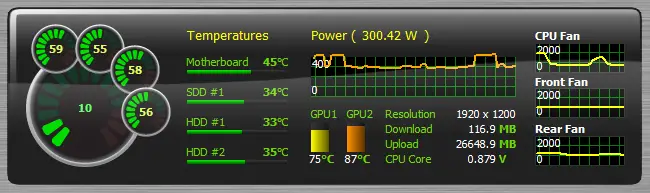 Когда вы начинаете добавлять дополнительные видеокарты в свою установку, отдача уменьшается.
Когда вы начинаете добавлять дополнительные видеокарты в свою установку, отдача уменьшается.
И, поскольку ваша видеокарта, вероятно, будет самым дорогим компонентом в вашей системе, добавление еще одного (или двух, или трех) только увеличит стоимость вашей установки.
Конечно, если у вас неограниченный бюджет, это совершенно нормально. Однако, если у вас умеренный бюджет, и вы колеблетесь между добавлением второй видеокарты или вложением этих денег в обновление других компонентов, вы можете переосмыслить добавление второй видеокарты.
Другая проблема с несколькими графическими процессорами заключается в том, что игры не всегда поддерживают конфигурации SLI или CrossFireX. Таким образом, хотя ваша конфигурация с двумя GTX 1080 Ti может позволить вам запустить одну игру AAA со скоростью 60+ кадров в секунду на мониторе 4K или мониторе 1440P 144 Гц, это может быть не так для другой игры AAA — вторая карта может не дать вам никакого прироста. вообще. И, в худшем случае, это может даже вызвать проблемы.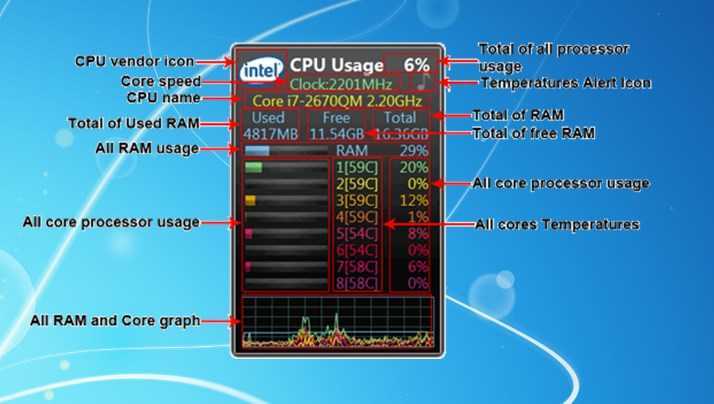
Итак, если у вас нет неограниченного бюджета или он есть, и вы не хотите иметь дело с некоторыми из ловушек, связанных с конфигурациями с несколькими графическими процессорами, вам, вероятно, лучше избегать этого.
5. Огромные блоки питания
Среди сборщиков ПК распространено мнение, что покупать дешевый блок питания — плохая идея. И это очень верно.
Однако некоторые начинающие сборщики и любители компьютерных игр могут довести это до крайности и потратить кучу денег на блок питания 80Plus Titanium мощностью 1000 Вт для своей системы с одним GPU.
Реальность такова, что, если вы не используете несколько видеокарт и/или не пытаетесь установить рекорд по разгону, вам, вероятно, не понадобится блок питания с номинальной мощностью более 600-700 Вт (максимум).
Это не означает, что любой блок питания мощностью 600-700 Вт (или меньше) справится со своей задачей. Вы все еще должны убедиться, что вы выбираете качественный блок питания. Но просто большинство установок с одним GPU никогда не будут потреблять достаточно энергии, чтобы оправдать получение чудовищного блока питания мощностью 1000 Вт (или выше).
Но просто большинство установок с одним GPU никогда не будут потреблять достаточно энергии, чтобы оправдать получение чудовищного блока питания мощностью 1000 Вт (или выше).
Таким образом, всегда полезно использовать точный калькулятор блока питания (я использую калькулятор OuterVision), чтобы дать вам точную оценку типа мощности, потребляемой вашей системой, а затем выбрать блок питания, который предлагает немного запаса над этим числом.
Я что-то пропустил?
Игры на ПК и/или сборка игрового ПК не обязательно требуют больших затрат. Однако со всеми видами периферийных устройств, надстроек и других игровых продуктов легко переборщить с настройками.
И иногда эти продукты не всегда самые практичные. Но, эй, если они делают вас счастливыми и вносят свой вклад в потрясающую игровую настройку, кого это волнует?
Если вы считаете, что я упустил из этого списка что-то, что следует включить, оставьте комментарий ниже и дайте мне знать, какие еще непрактичные (но потенциально потрясающие) продукты, связанные с компьютерными играми, существуют. Или, если вы не согласны с чем-либо выше, дайте мне знать!
Или, если вы не согласны с чем-либо выше, дайте мне знать!
Контроль и измерение температуры – устройства, программное обеспечение
Контроль и измерение температуры
Монитор температурно-чувствительных вакцин, биологических препаратов и продуктов питания
Датчики температуры Zebra и устройства для измерения температуры, производимые Temptime®, предоставляют информацию, необходимую для обеспечения целостности и экономической эффективности вакцин, биологических препаратов и пищевых продуктов во время хранения, транспортировки и обработки и утилизация.
Вакцины, биологические препараты и пищевые продукты требуют строгого контроля параметров окружающей среды — температурного диапазона, уровня влажности, освещенности и т. д. — не только для соблюдения нормативных требований, но и для защиты эффективности продукта и безопасности конечного пользователя.
Устройства Zebra отслеживают воздействия окружающей среды, критически важные для поддержания качества вашей продукции в фармацевтических, биотехнологических, банках крови, службах неотложной медицинской помощи, поставщиках продуктов питания и других организациях.
Ознакомьтесь с нашими возможностями мониторинга и измерения температуры
Положитесь на качественные решения
Zebra предлагает широкий спектр запатентованных устройств контроля и датчиков температуры, некоторые из которых одобрены FDA для медицинских целей. Наши решения были протестированы в полевых условиях в нескольких случаях использования, чтобы обеспечить стабильную и надежную работу при обнаружении кумулятивного теплового воздействия, порогового нагрева и замерзания. Наши строгие системы качества, соответствующие требованиям GMP и сертифицированные по стандарту ISO, соответствуют вашим ожиданиям в отношении высокого качества и надежности.

Сделайте мониторинг температуры проще
Использование неподходящих устройств для контроля температуры вакцин, биопрепаратов и продуктов питания может замедлить рабочий процесс, увеличить нагрузку на персонал, увеличить затраты и вероятность ошибок. Zebra предлагает проверенные решения, которые упрощают мониторинг температуры, повышают эффективность и ускоряют ваши рабочие процессы благодаря передовым методам мониторинга биологических продуктов.
Настройте свое решение
Zebra может настроить решение для мониторинга и измерения температуры в соответствии с вашими уникальными профилями стабильности, требованиями к хранению и транспортировке. Наши индикаторы для чувствительных к температуре вакцин, фармацевтических препаратов и медицинских устройств поддерживают широкий спектр приложений и вариантов использования.

Обзор мониторинга и датчиков температуры
Индикаторы нагрева
Индикаторы времени-температуры и индикаторы порога нагрева обеспечивают необратимую визуальную индикацию, когда чувствительные к температуре продукты подвергаются чрезмерному нагреву.
Индикаторы фиксации
Легко читаемые индикаторы замерзания FREEZEmarker® обеспечивают визуальную индикацию, когда чувствительные к температуре продукты подвергаются заморозке.
Печатные индикаторы
Когда воздействие окружающей среды может повлиять на качество вашего продукта или процессов, немедленное выявление воздействия имеет решающее значение. Печатные индикаторы позволяют печатать переменный текст и штрих-коды вместе с датчиком, который обеспечивает визуальную индикацию для передовых работников.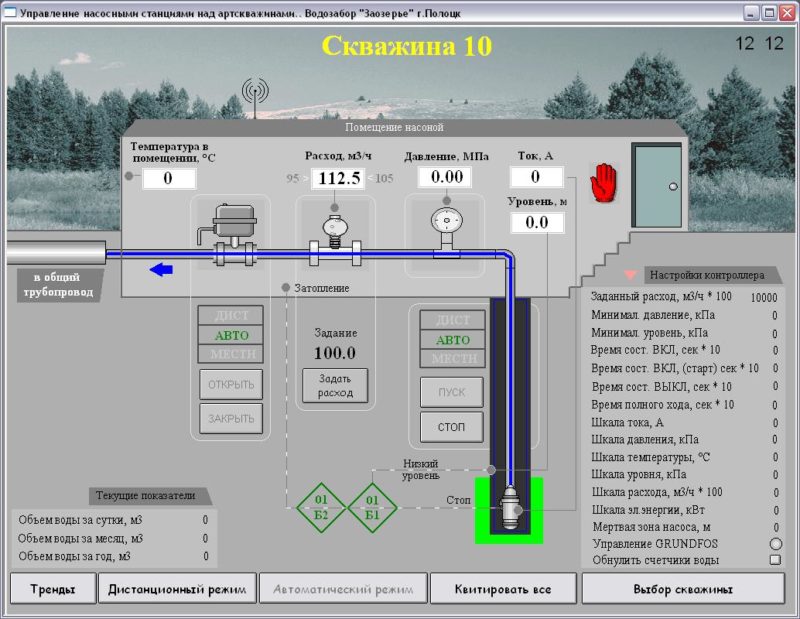
Индикаторы температуры крови
Индикаторы температуры крови Safe-T-Vue® обеспечивают визуальную индикацию, когда продукты крови, плазма и эритроциты достигли или превышают 6°C или 10°C, чтобы обеспечить соответствие.
Индикаторы температуры при отправке
Отслеживайте чувствительные к температуре продукты на всех этапах логистики холодовой цепи от производителя к дистрибьютору, а также от больницы, клиники или аптеки к пациенту или конечному пользователю с помощью Zebra TransTracker® и электронных датчиков температуры.
Квалификационные испытания упаковки (PPQ)
Испытайте упаковку вашего лекарства. С помощью экспертного тестирования производительности стороннего пакета вы получите не только подробные данные о времени и температуре, которые вам нужны, но и индивидуальный подход.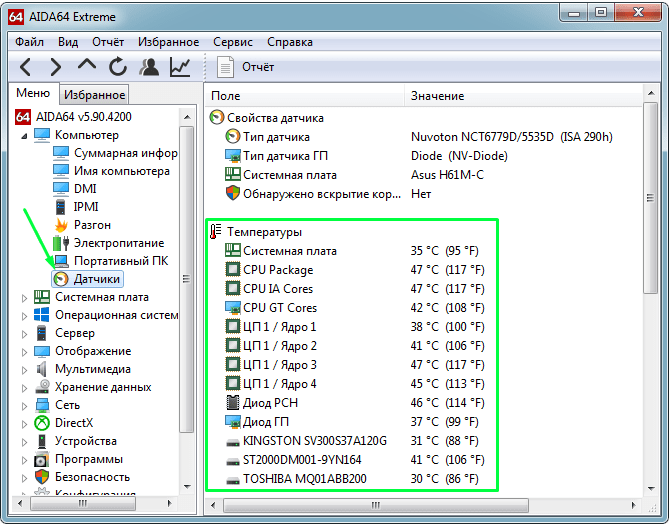

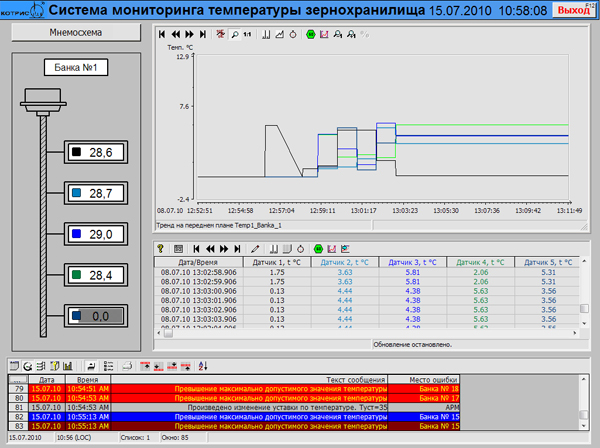
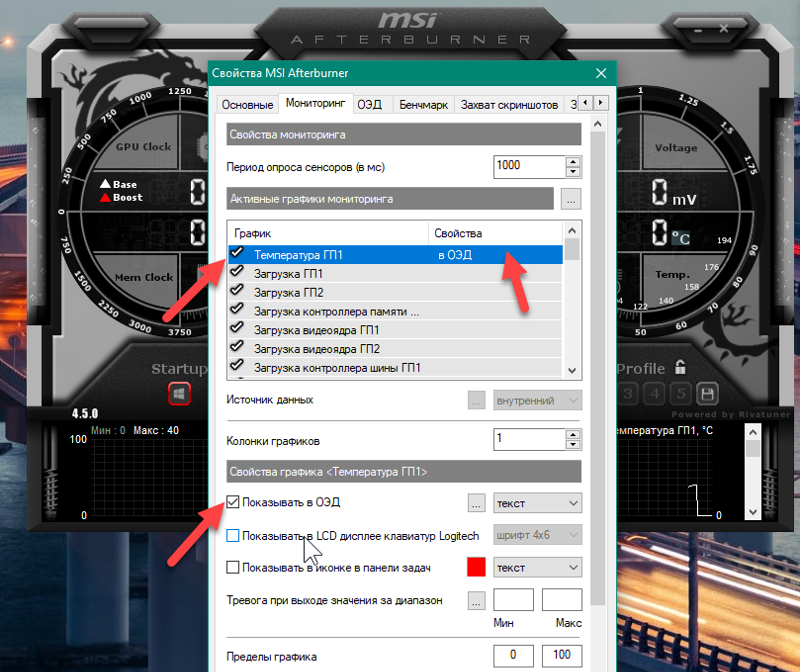

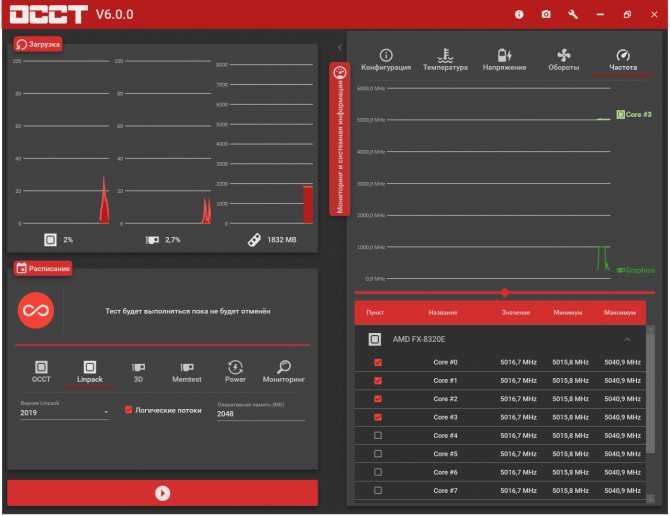 SpeedFan может даже получить доступ к S.M.A.R.T. информация и показать температуру жесткого диска. SpeedFan также поддерживает диски SCSI.
SpeedFan может даже получить доступ к S.M.A.R.T. информация и показать температуру жесткого диска. SpeedFan также поддерживает диски SCSI.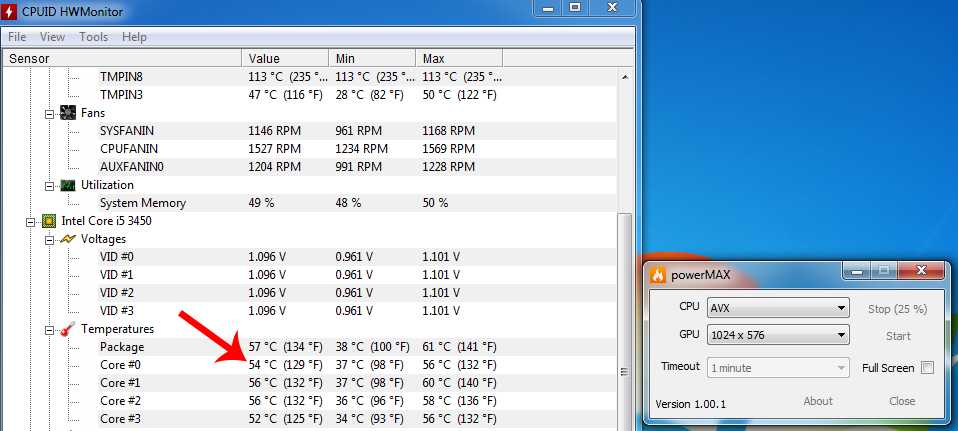
 Оно доступно в различных версиях: в меню iStat, iStat для iOS и iStat Server в качестве сопутствующего приложения к приложению iStat для iOS, которое позволяет удаленно контролировать ваши компьютеры (бесплатно для Windows и Mac).
Оно доступно в различных версиях: в меню iStat, iStat для iOS и iStat Server в качестве сопутствующего приложения к приложению iStat для iOS, которое позволяет удаленно контролировать ваши компьютеры (бесплатно для Windows и Mac).